HOME > iPhone > iPhoneの使い方 >
本ページ内には広告が含まれます
ここではiPhoneのSafariで「ペーストして検索」する方法を紹介しています。
![]() iOS9以降を搭載したiPhoneの「Safari」アプリでは"ペーストして検索"機能が追加され、Webページ上の気になる語句や知らない語句を簡単に検索することができます。
iOS9以降を搭載したiPhoneの「Safari」アプリでは"ペーストして検索"機能が追加され、Webページ上の気になる語句や知らない語句を簡単に検索することができます。
iPhoneで検索したい語句をコピーし、"検索フィールド"をロングタップして表示される「ペーストして検索」を選択することで、コピーした語句を簡単にウェブ検索することができます。
1. iPhoneの「Safari」で検索したい語句をコピーする
iPhoneのホームから「Safari」を起動します。検索したい語句がある場合は、語句をロングタップして表示される「コピー」をタップします。
* Safari以外のアプリでコピーした語句をペーストして検索することも可能です。
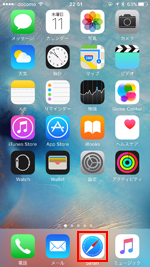

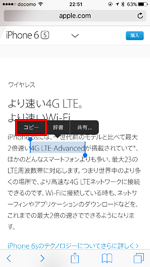
2. iPhoneの「Safari」で"ペーストして検索"する
Safariの画面上に"検索フィールド"が表示されていない場合は、画面上部をタップして"検索フィールド"を表示します。"検索フィールド"をロングタップすると表示される「ペーストして検索」をタップすることで、コピーした語句をネット検索することができます。
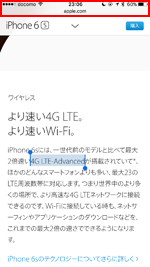
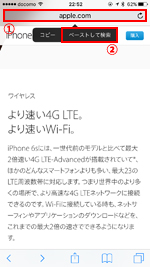
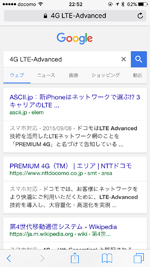
![]() URLをコピーした場合は「ペーストして開く」ことが可能
URLをコピーした場合は「ペーストして開く」ことが可能
iPhoneでURLをコピーした場合は「ペーストして開く」ことが可能です。URLをコピーした後「Safari」アプリの"検索フィールド"をロングタップすると表示される「ペーストして開く」を選択することで、コピーしたURLのWebページを開くことができます。

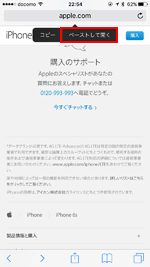
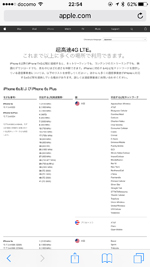
![]() 関連情報
関連情報
【Amazon】人気のiPhoneランキング
更新日時:2025/12/16 09:00
【Amazon】人気のKindleマンガ
更新日時:2025/12/16 09:00